Σε αυτό το σεμινάριο, θα μάθετε πώς να δημιουργείτε ένα διαδραστικό πίνακα οργάνων στο PowerPoint. Θα επικεντρωθούμε στο πώς να δημιουργείτε εσείς τα πλακίδια και πώς να προσαρμόζετε τα υπάρχοντα σχέδια. Θα καλύψουμε διαφορετικά σενάρια: πρώτον, όταν οι εικόνες που χρειάζεστε είναι διαθέσιμες και δεύτερον, όταν οι εικόνες δεν είναι διαθέσιμες. Θα σας δείξω επίσης πώς να δημιουργήσετε διαφανή κουμπιά και πώς να δημιουργήσετε μια διαφανή εικόνα. Στο τέλος, θα έχετε την ευκαιρία να προσαρμόσετε το ταμπλό σας σύμφωνα με τις προσωπικές σας επιθυμίες.
Βασικά συμπεράσματα
- Μπορείτε να δημιουργήσετε μόνοι σας πλακίδια στο PowerPoint.
- Τα υπάρχοντα σχέδια μπορούν να προσαρμοστούν, ακόμη και αν λείπουν εικόνες.
- Μπορείτε να δημιουργήσετε διαφανή κουμπιά για να κάνετε την παρουσίασή σας πιο ελκυστική.
- Υπάρχουν απλές λύσεις αν δεν έχετε γνώσεις γραφικών.
Οδηγός βήμα προς βήμα
Κατ' αρχάς, ας ξεκινήσουμε εξετάζοντας τον σχεδιασμό του πίνακα οργάνων σας. Ας υποθέσουμε ότι έχετε ήδη μια προκαθορισμένη διάταξη και θέλετε να τη χρησιμοποιήσετε για την ετήσια έκθεσή σας. Μπορείτε να αφαιρέσετε την αρχική εικόνα φόντου για να δημιουργήσετε χώρο για τα πλακίδια σας.
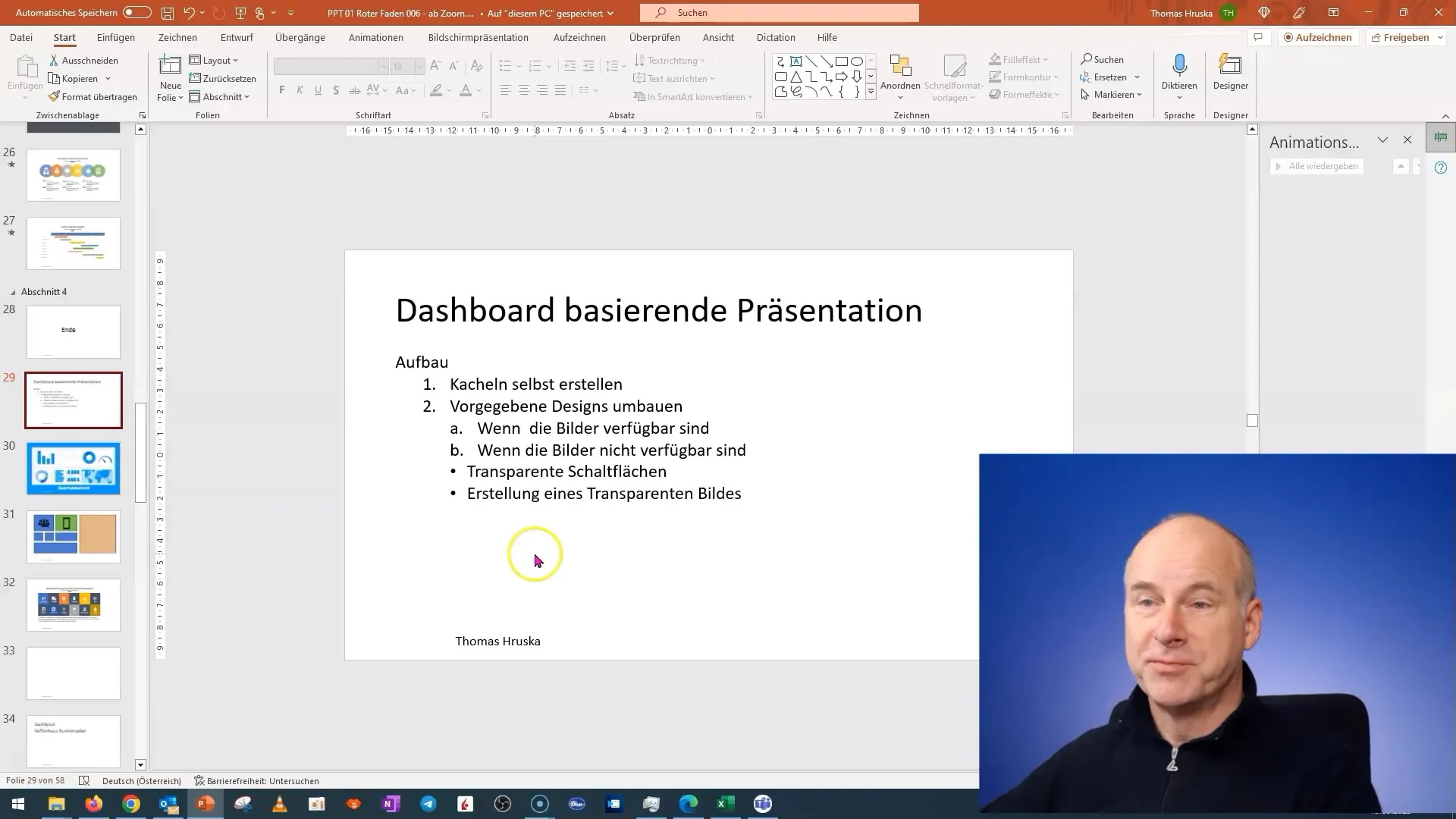
Το ταμπλό είναι τώρα προσαρμοσμένο στο επιθυμητό σχέδιο. Μπορείτε να εργαστείτε με κείμενο ή σχήματα για να εξατομικεύσετε το ταμπλό σας. Για να φαίνεται πιο επαγγελματικό, είναι σημαντικό να διατηρήσετε τη διάταξη καθαρή και ξεκάθαρη.
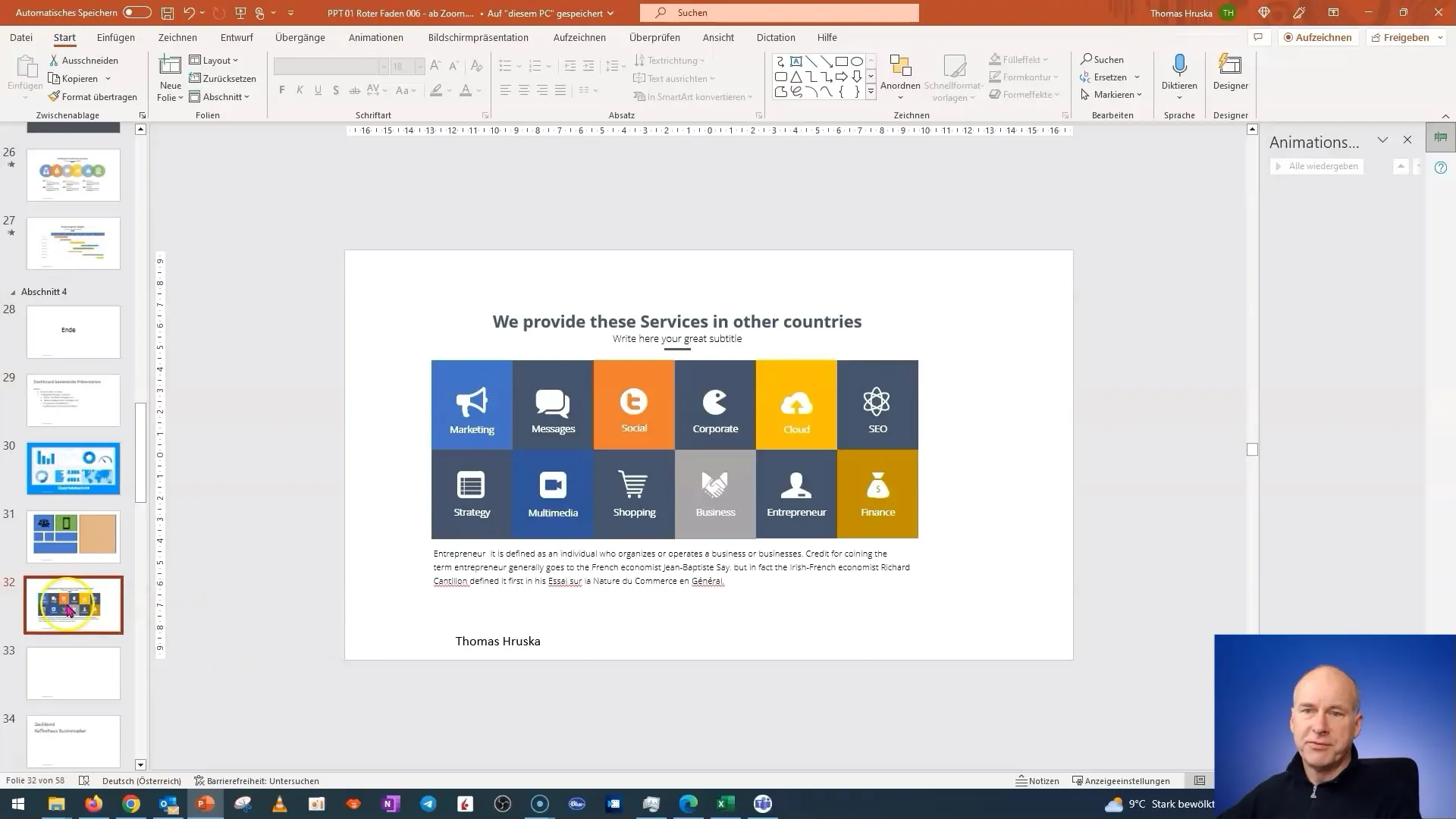
Τώρα μεταβείτε στην επόμενη διαφάνεια στην οποία θέλετε να δημιουργήσετε ένα συγκεκριμένο στοιχείο πλακιδίων. Εάν έχετε διαθέσιμες τις εικόνες, μπορείτε απλά να τις εισάγετε στα πλακίδια. Για να το κάνετε αυτό, επιλέξτε τη διαφάνεια στην οποία θέλετε να εργαστείτε και σύρετε τις σχετικές εικόνες.
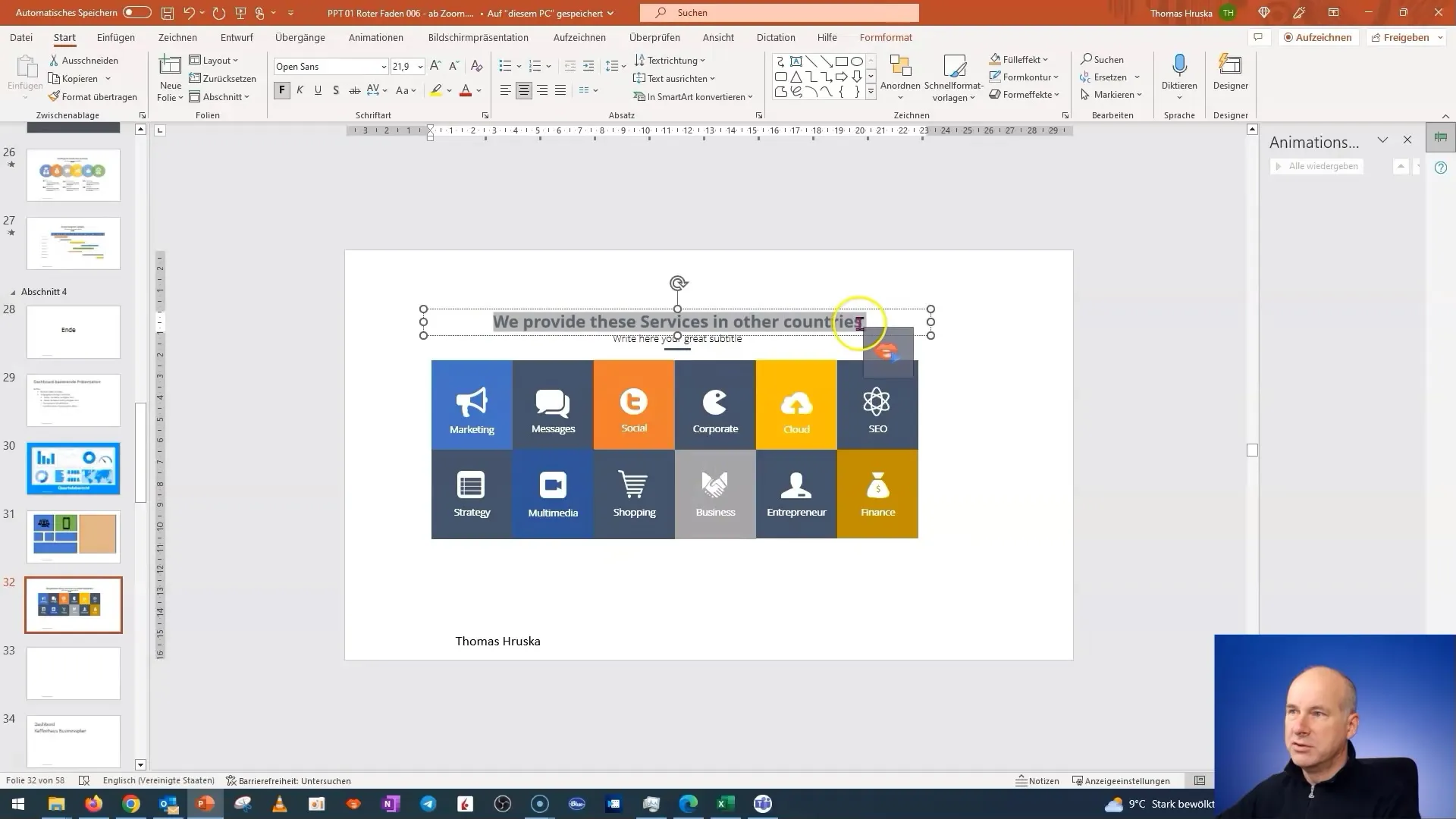
Εάν δεν έχετε τις εικόνες ή δεν είναι έτοιμες για χρήση, υπάρχει και άλλη στρατηγική. Μπορείτε να επιλέξετε ένα εικονίδιο ή ένα σχήμα και να του προσθέσετε ένα διαφανές φόντο. Αυτό σας δίνει την ευελιξία να αλλάξετε ξανά το σχέδιο αργότερα, ακόμη και αν δεν μπορείτε να αλλάξετε την εικόνα αυτή τη στιγμή.
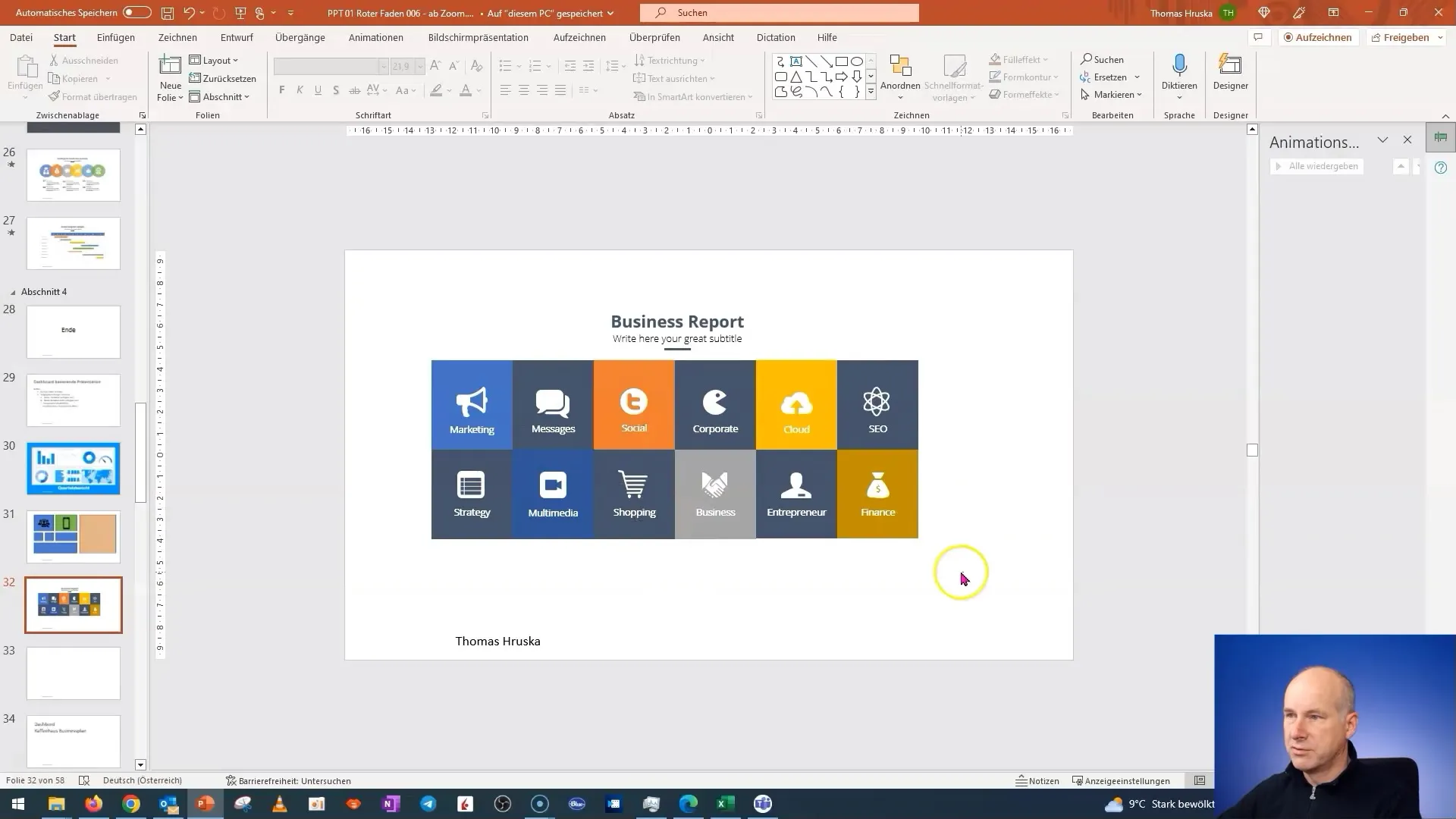
Για να δημιουργήσετε μια διαφανή εικόνα, χρησιμοποιήστε ένα διαφανές αρχείο PNG. Αυτό σας επιτρέπει να προσαρμόσετε την εικόνα και να την αλλάξετε όπως απαιτείται. Ονομάστε το αρχείο αναλόγως, ώστε να μπορείτε εύκολα να το βρείτε ξανά αργότερα.
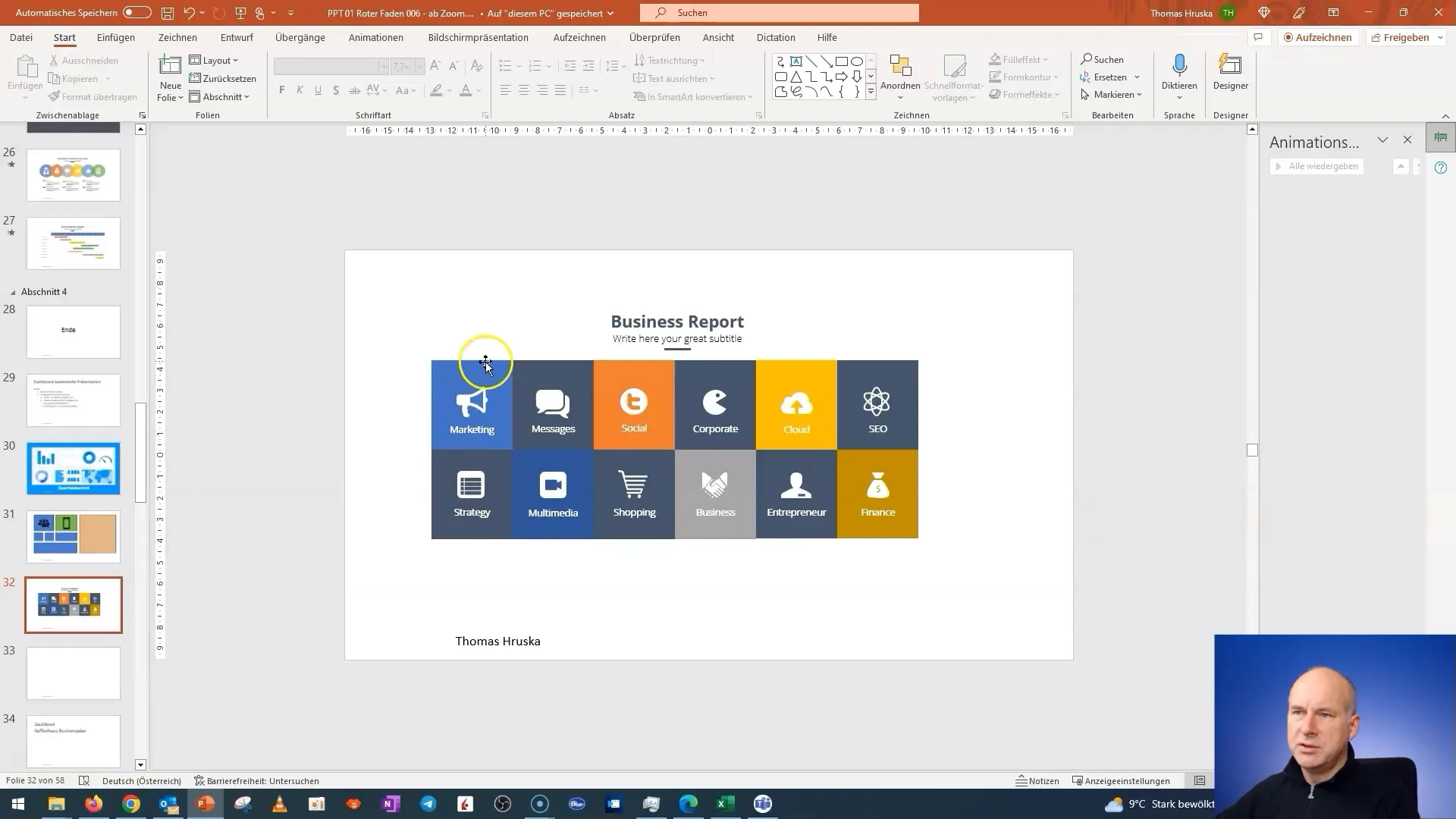
Μόλις αποθηκεύσετε το αρχείο, μπορείτε να εισαγάγετε την εικόνα στην παρουσίασή σας. Για να το κάνετε αυτό, κάντε δεξί κλικ στο στοιχείο που θέλετε να αντικαταστήσετε, επιλέξτε "Αλλαγή εικόνας" και ανεβάστε το επιθυμητό αρχείο.
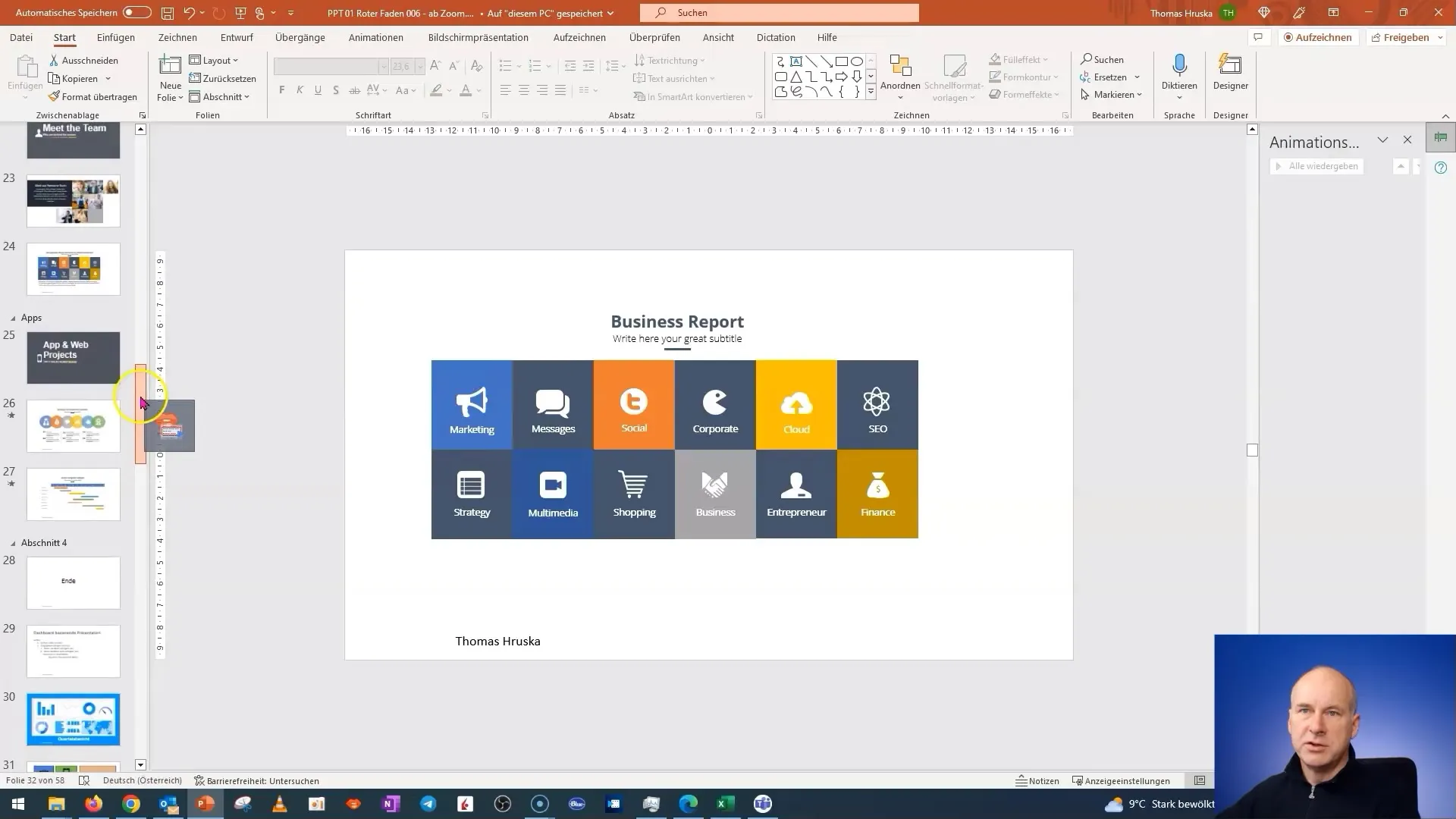
Φροντίστε να προσαρμόσετε το μέγεθος της νέας εικόνας έτσι ώστε να ταιριάζει με το αρχικό σχέδιο. Αυτό συμβάλλει στο να γίνει η οπτική διάταξη όσο το δυνατόν πιο αρμονική.
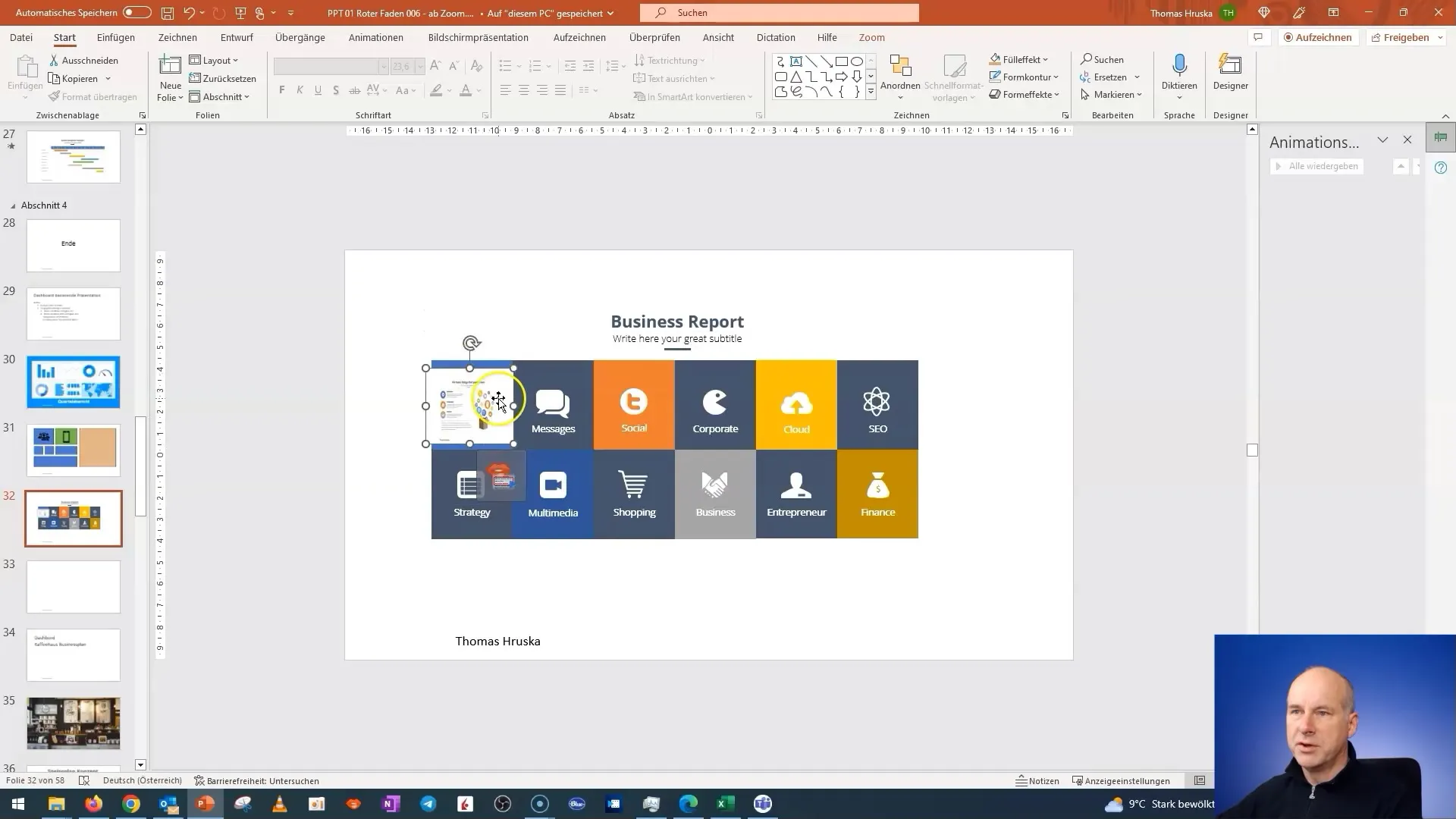
Για την περαιτέρω προσαρμογή της παρουσίασης, το θέμα είναι τώρα να τοποθετήσετε τα επιθυμητά πλακίδια και το περιεχόμενό τους με τον καλύτερο δυνατό τρόπο. Ελέγξτε επίσης αν έχετε αφαιρέσει τυχόν περιττά στοιχεία για να εξασφαλίσετε μια σαφή δομή.
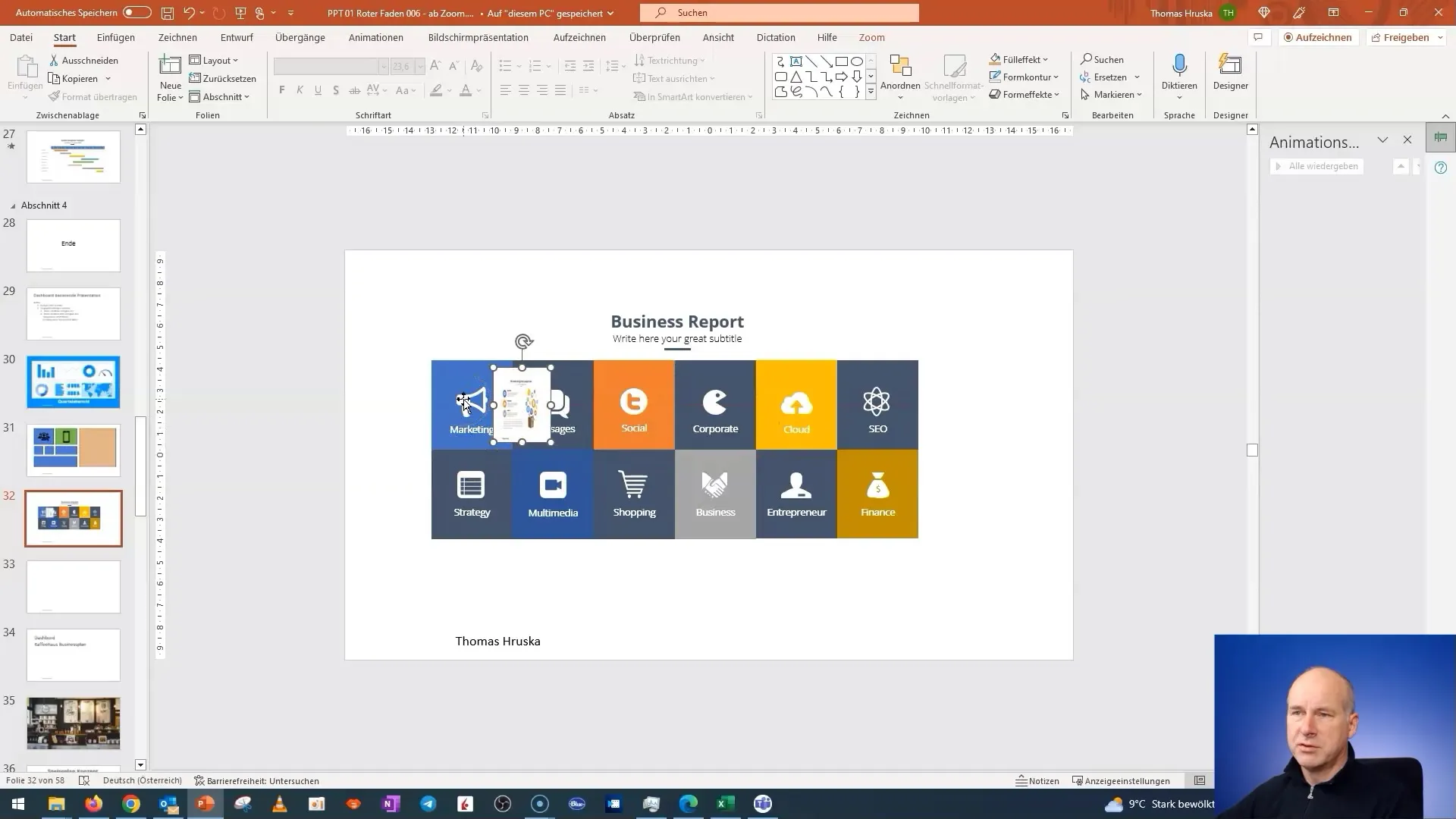
Εάν στη συνέχεια μεταβείτε στη ζηλευτή διαφάνεια, βεβαιωθείτε ότι τα εικονίδια ή τα πλακίδια είναι σωστά τοποθετημένα και ότι όλα ταιριάζουν στην επιθυμητή επισκόπηση. Εάν είναι απαραίτητο, μπορείτε να προσαρμόσετε τα περιγράμματα των σχημάτων ή των εικόνων.
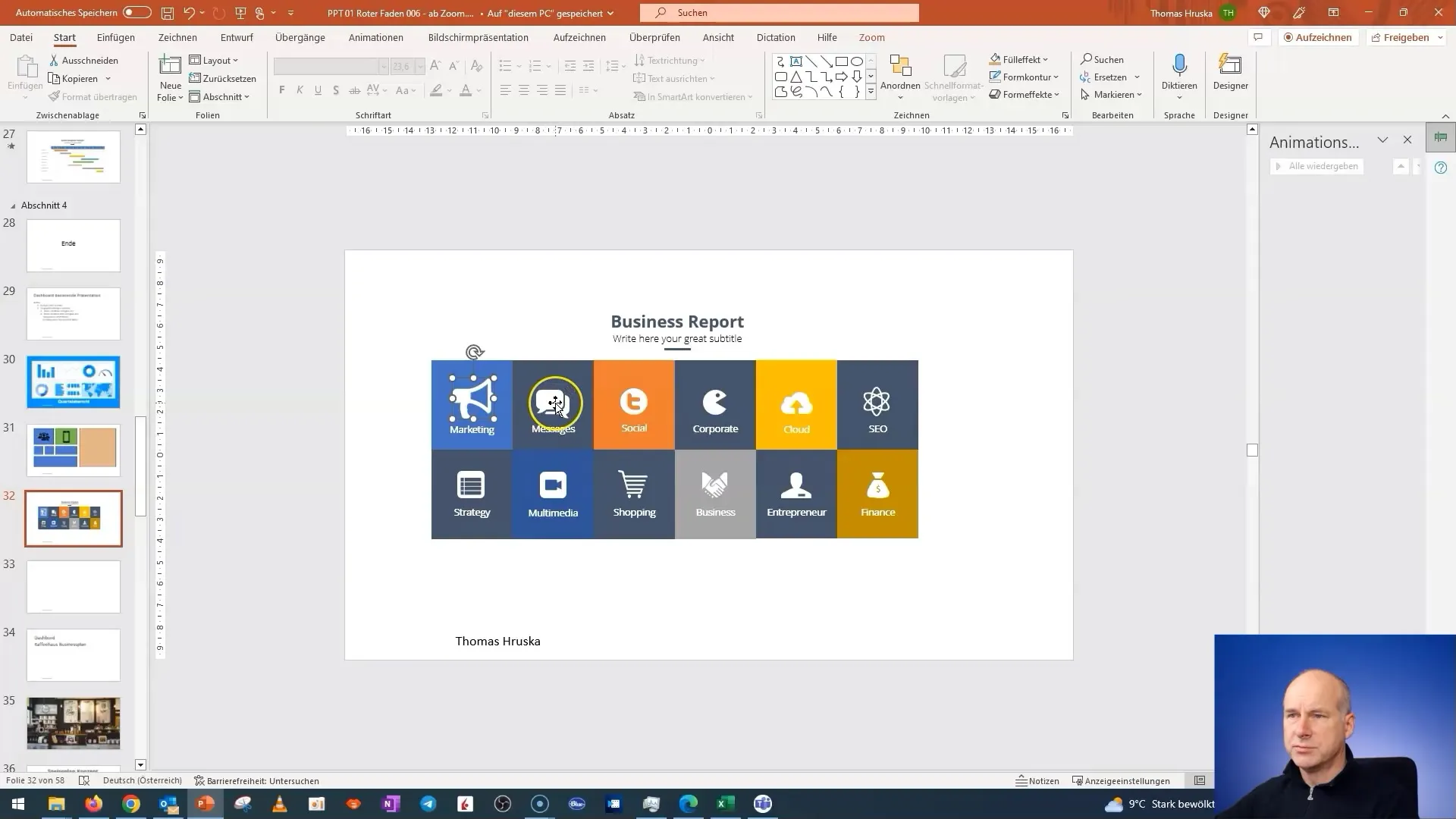
Τώρα έχετε τη δυνατότητα να κάνετε τα πλακίδια διαδραστικά. Μπορείτε να το κάνετε αυτό προσθέτοντας υπερσυνδέσμους στα πλακίδια που οδηγούν απευθείας σε συγκεκριμένες διαφάνειες. Αυτό καθιστά το ταμπλό σας πιο διαδραστικό και φιλικό προς το χρήστη.
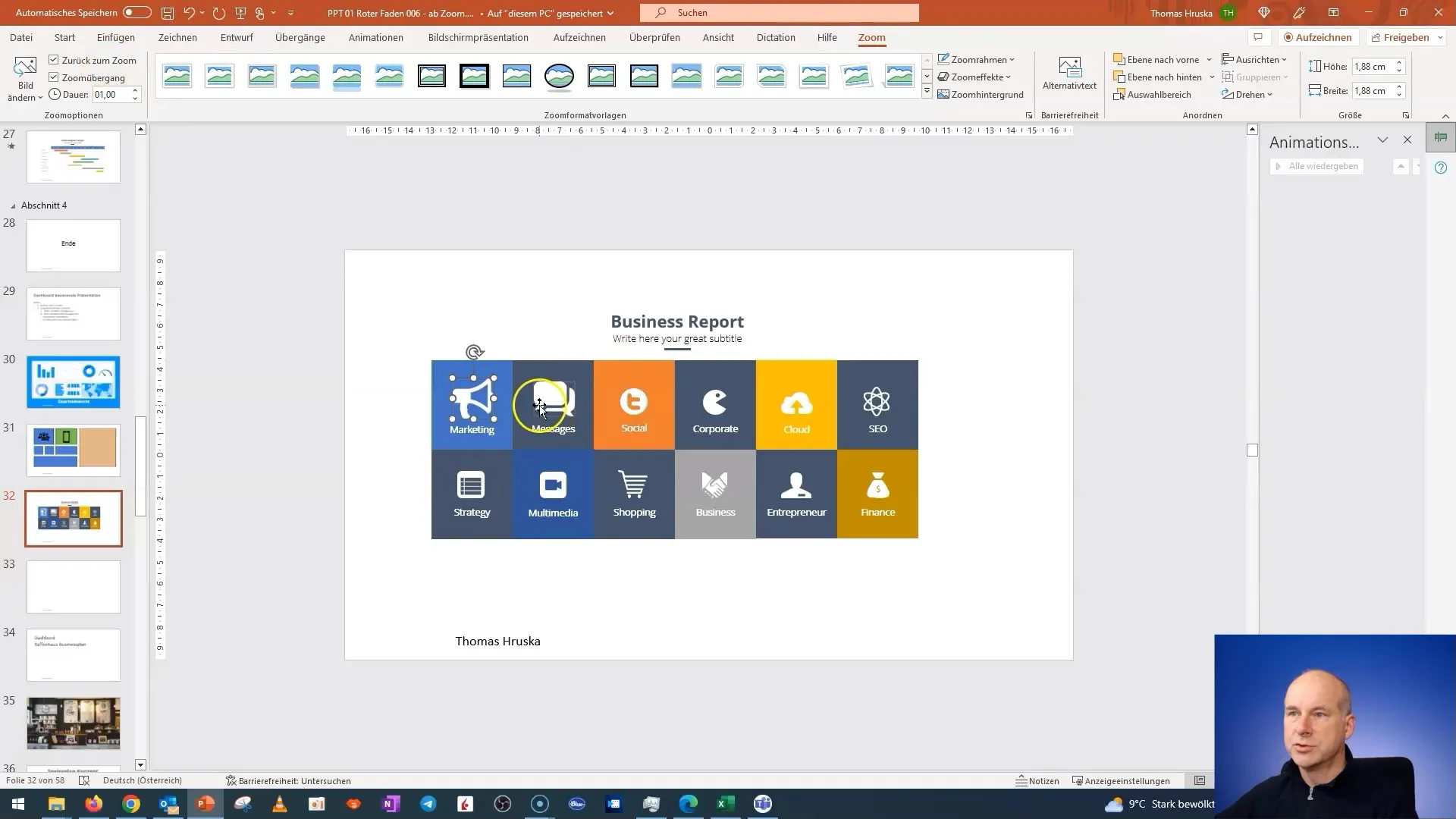
Για μια βέλτιστη παρουσίαση, θα πρέπει επίσης να ελέγξετε ότι το ζουμ και η διάταξη των πλακιδίων είναι σωστές. Είναι σημαντικό ο σχεδιασμός να παραμένει συνεπής και λειτουργικός καθώς προσθέτετε περιεχόμενο.
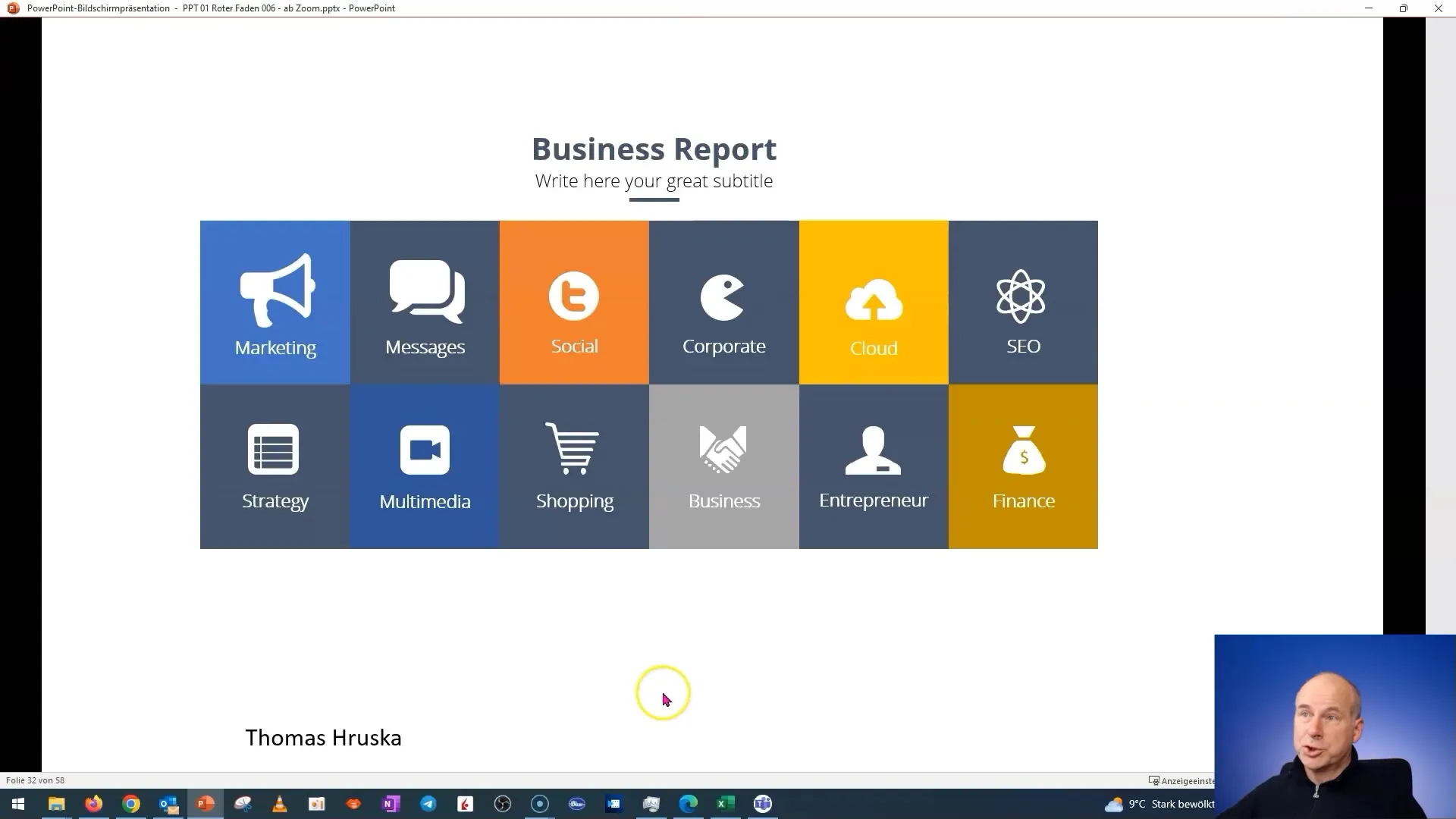
Για να αποθηκεύσετε το ταμπλό σας ως ένα συνεκτικό σύνολο, ελέγξτε όλες τις ρυθμίσεις και τις διαδρομές που έχετε δημιουργήσει. Βεβαιωθείτε ότι όλοι οι σύνδεσμοι λειτουργούν και ότι τα πλακίδια συνδέονται όπως επιθυμείτε.
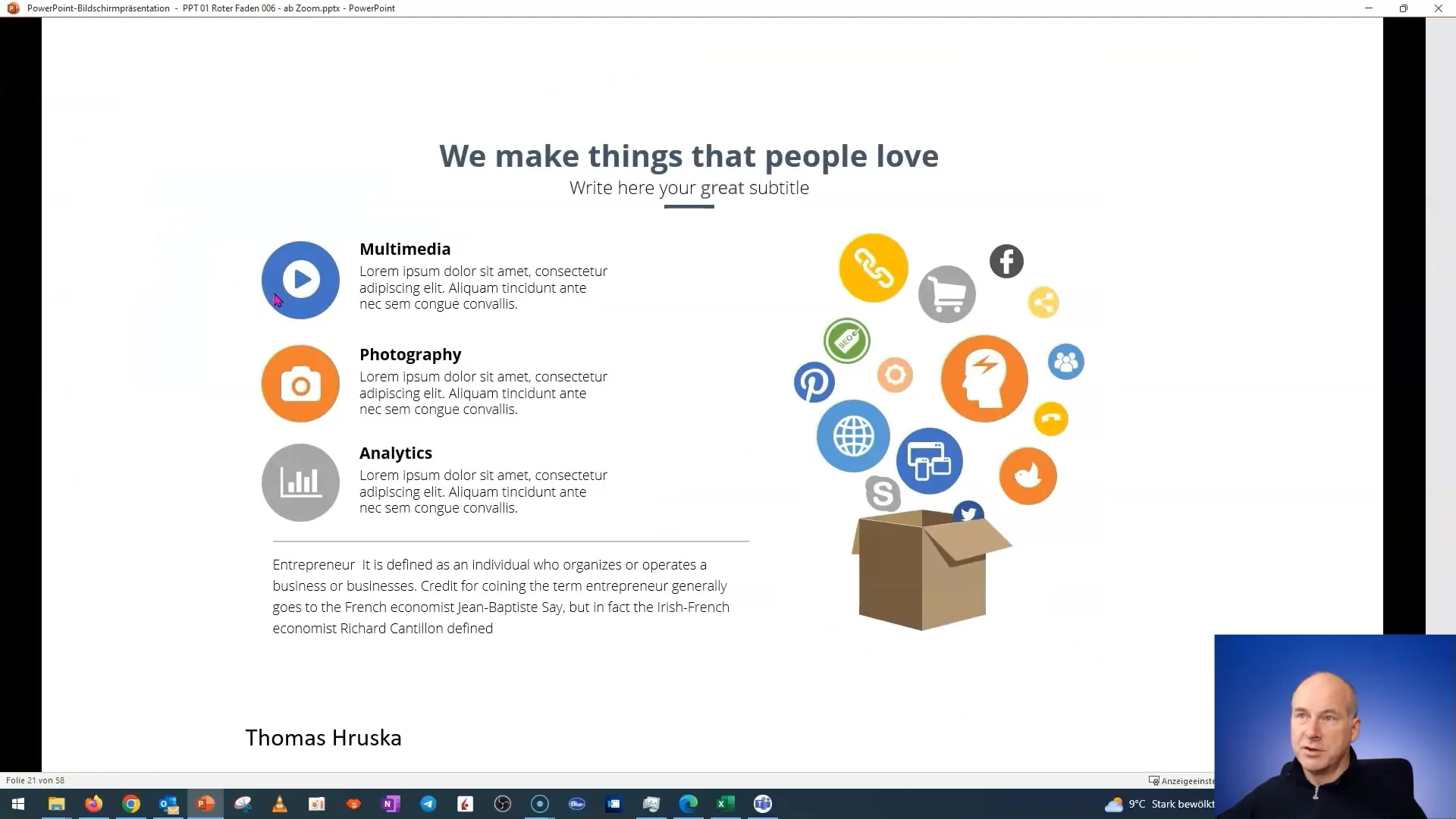
Με αυτά τα βήματα, έχετε πλέον δημιουργήσει ένα λειτουργικό και ελκυστικό διαδραστικό πίνακα οργάνων με πλακίδια στο PowerPoint. Όταν κάνετε κλικ σε ένα πλακίδιο, μεταφέρεστε απευθείας στην επιθυμητή διαφάνεια, γεγονός που δημιουργεί μια δυναμική παρουσίαση.
Περίληψη - Δημιουργία ενός διαδραστικού πίνακα οργάνων με πλακίδια στο PowerPoint: Βήμα προς βήμα
Σε αυτόν τον οδηγό, μάθατε πώς να δημιουργείτε έναν πίνακα οργάνων με πλακίδια στο PowerPoint, είτε χρησιμοποιώντας τις δικές σας εικόνες είτε χρησιμοποιώντας διαφανή εικονίδια. Είδατε πώς να προσθέτετε, να επεξεργάζεστε και να κάνετε τα πλακίδια διαδραστικά, έτσι ώστε η παρουσίασή σας να είναι τόσο ενημερωτική όσο και οπτικά ελκυστική.
Συχνές ερωτήσεις
Πώς μπορώ να δημιουργήσω πλακίδια στο PowerPoint;Μπορείτε να δημιουργήσετε πλακίδια εισάγοντας σχήματα ή εικόνες στην επιθυμητή διάταξη και προσαρμόζοντάς τα.
Τι πρέπει να κάνετε εάν οι εικόνες δεν είναι διαθέσιμες;Χρησιμοποιήστε διαφανή εικονίδια ή δημιουργήστε ένα αρχείο PNG με διαφανές φόντο.
Πώς προσθέτω υπερσυνδέσμους σε πλακίδια;Επιλέξτε το αντικείμενο ή το σχήμα, κάντε δεξί κλικ πάνω του, επιλέξτε "Προσθήκη συνδέσμου" και επιλέξτε τη διεύθυνση URL ή τη διαφάνεια-στόχο.
Απαιτούνται ειδικά γραφικά ή εικονίδια;Είναι χρήσιμα, αλλά μπορείτε επίσης να εργαστείτε με απλά σχήματα και χρώματα για να επιτύχετε ελκυστικά αποτελέσματα.
Μπορώ να προσαρμόσω το ταμπλό μου αργότερα;Ναι, μπορείτε να κάνετε αλλαγές ανά πάσα στιγμή, αντικαθιστώντας εικόνες ή προσαρμόζοντας τη διάταξη.


